Atividade de Consulta do SmartRecruiters¶
Introdução¶
Uma atividade SmartRecruiters Query, usando sua conexão SmartRecruiters, recupera dados de objetos do SmartRecruiters e se destina a ser usado como uma fonte para fornecer dados em uma operação.
Limitações do Conector SmartRecruiters¶
A atividade SmartRecruiters Query retorna a mensagem de erro [{"message":"JSONObject[\"queryRequest\"] not found."}]quando um único espaço é usado como filtro na solicitação q parâmetro. Os resultados são retornados normalmente quando outros filtros são usados no q parâmetro.
Crie uma Atividade de Consulta do SmartRecruiters¶
Uma instância de uma atividade SmartRecruiters Query é criada a partir de uma conexão SmartRecruiters usando seu tipo de atividade Query.
Para criar uma instância de uma atividade, arraste o tipo de atividade para a quadro de design ou copie o tipo de atividade e cole-o na quadro de design. Para obter detalhes, consulte Criando uma instância de atividade em Reutilização de componentes.
Uma atividade existente do SmartRecruiters Query pode ser editada nestes locais:
- A quadro de design (consulte menu de ações do componente em Tela de design).
- A aba Componentes do painel do projeto (consulte menu de ações do componente em aba Componentes do painel Projeto).
Configurar uma Atividade de Consulta do SmartRecruiters¶
Siga estas etapas para configurar uma atividade SmartRecruiters Query:
-
Etapa 1: Insira um nome e selecione um objeto
Forneça um nome para a atividade e selecione um objeto. -
Etapa 2: Selecione um subobjeto
Selecione um subobjeto. -
Etapa 3: Revise os esquemas de dados
Quaisquer esquemas de solicitação ou resposta são exibidos.
Etapa 1: Insira um Nome e Selecione um Objeto¶
Nesta etapa, forneça um nome para a atividade e selecione um objeto. Cada elemento da interface do usuário desta etapa é descrito abaixo.
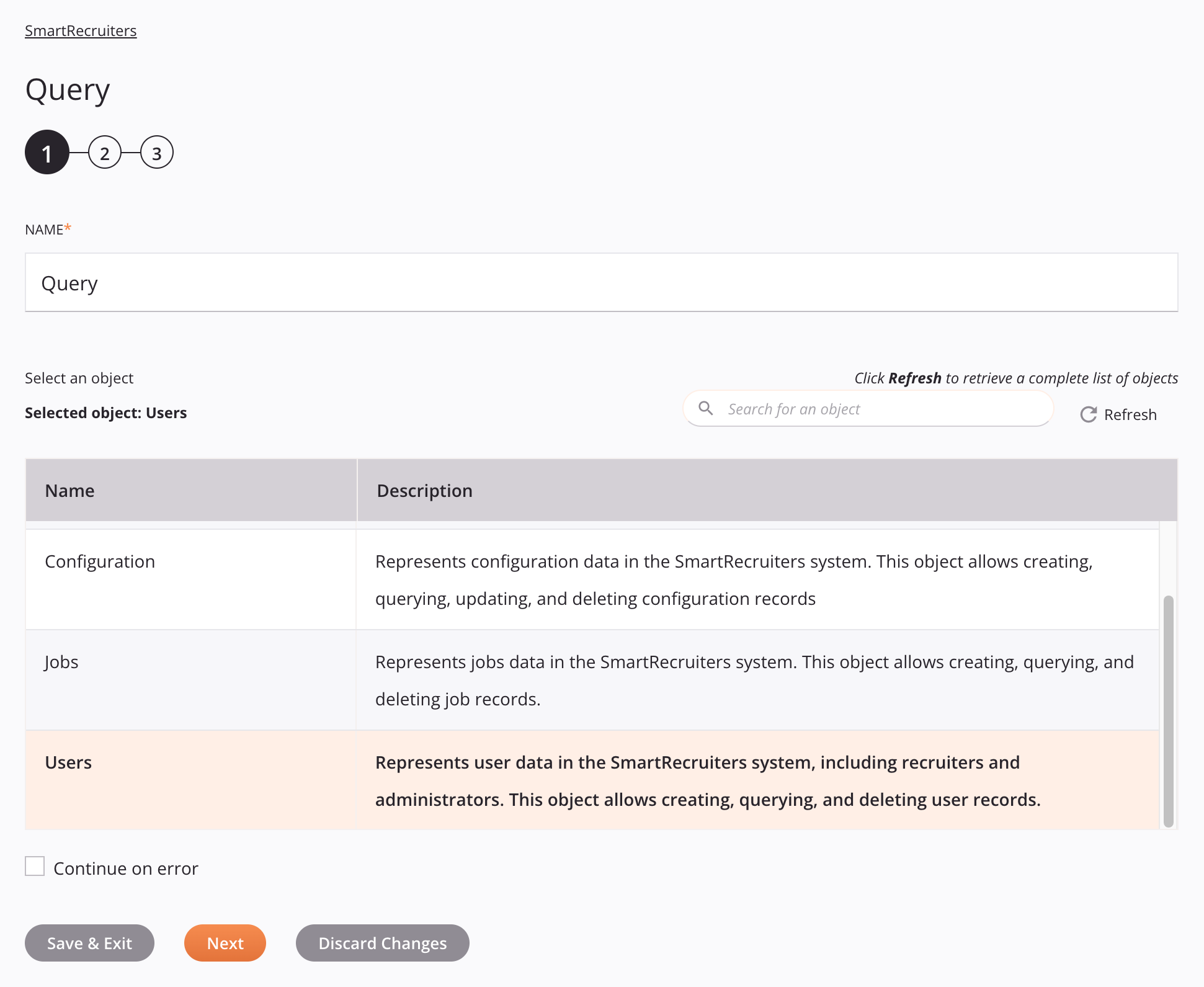
-
Nome: Insira um nome para identificar a atividade. O nome deve ser exclusivo para cada atividade SmartRecruiters Query e não deve conter barras
/ou dois pontos:. -
Selecione um objeto: Esta seção exibe os objetos disponíveis no endpoint.
-
Objeto Selecionado: Depois que um objeto é selecionado, ele é listado aqui.
-
Pesquisar: Insira o valor de qualquer coluna na caixa de pesquisa para filtrar a lista de objetos. A busca não diferencia maiúsculas de minúsculas. Se os objetos já estiverem exibidos na tabela, os resultados da tabela serão filtrados em tempo real a cada pressionamento de tecla. Para recarregar objetos do endpoint durante a pesquisa, insira os critérios de pesquisa e atualize, conforme descrito abaixo.
-
Atualizar: Clique no ícone de atualização
 ou a palavra Refresh para recarregar objetos do endpoint. Isto pode ser útil se objetos tiverem sido adicionados ao SmartRecruiters. Esta ação atualiza todos os metadados usados para construir a tabela de objetos exibidos na configuração.
ou a palavra Refresh para recarregar objetos do endpoint. Isto pode ser útil se objetos tiverem sido adicionados ao SmartRecruiters. Esta ação atualiza todos os metadados usados para construir a tabela de objetos exibidos na configuração. -
Selecionando um objeto: Na tabela, clique em qualquer lugar de uma linha para selecionar um objeto. Apenas um objeto pode ser selecionado. As informações disponíveis para cada objeto são buscadas no endpoint:
-
Nome: O nome do objeto.
-
Descrição: A descrição do objeto.
-
Dica
Se a tabela não for preenchida com objetos disponíveis, a conexão SmartRecruiters pode não ter sucesso. Certifique-se de estar conectado reabrindo a conexão e testando novamente as credenciais.
-
-
Continuar em caso de erro: Selecione para continuar a execução da atividade se for encontrado um erro para um conjunto de dados em uma solicitação em lote. Se algum erro for encontrado, ele será gravado no log de operação.
-
Salvar e sair: Se habilitado, clique para salvar a configuração para esta etapa e fechar a configuração da atividade.
-
Próximo: Clique para armazenar temporariamente a configuração para esta etapa e continuar para a próxima etapa. A configuração não será salva até que você clique no botão Concluído na última etapa.
-
Descartar alterações: Após fazer alterações, clique para fechar a configuração sem salvar as alterações feitas em nenhuma etapa. Uma mensagem pede para você confirmar que deseja descartar as alterações.
Etapa 2: Selecione um Subobjeto¶
Nesta etapa, selecione um subobjeto. Cada elemento da interface do usuário desta etapa é descrito abaixo.
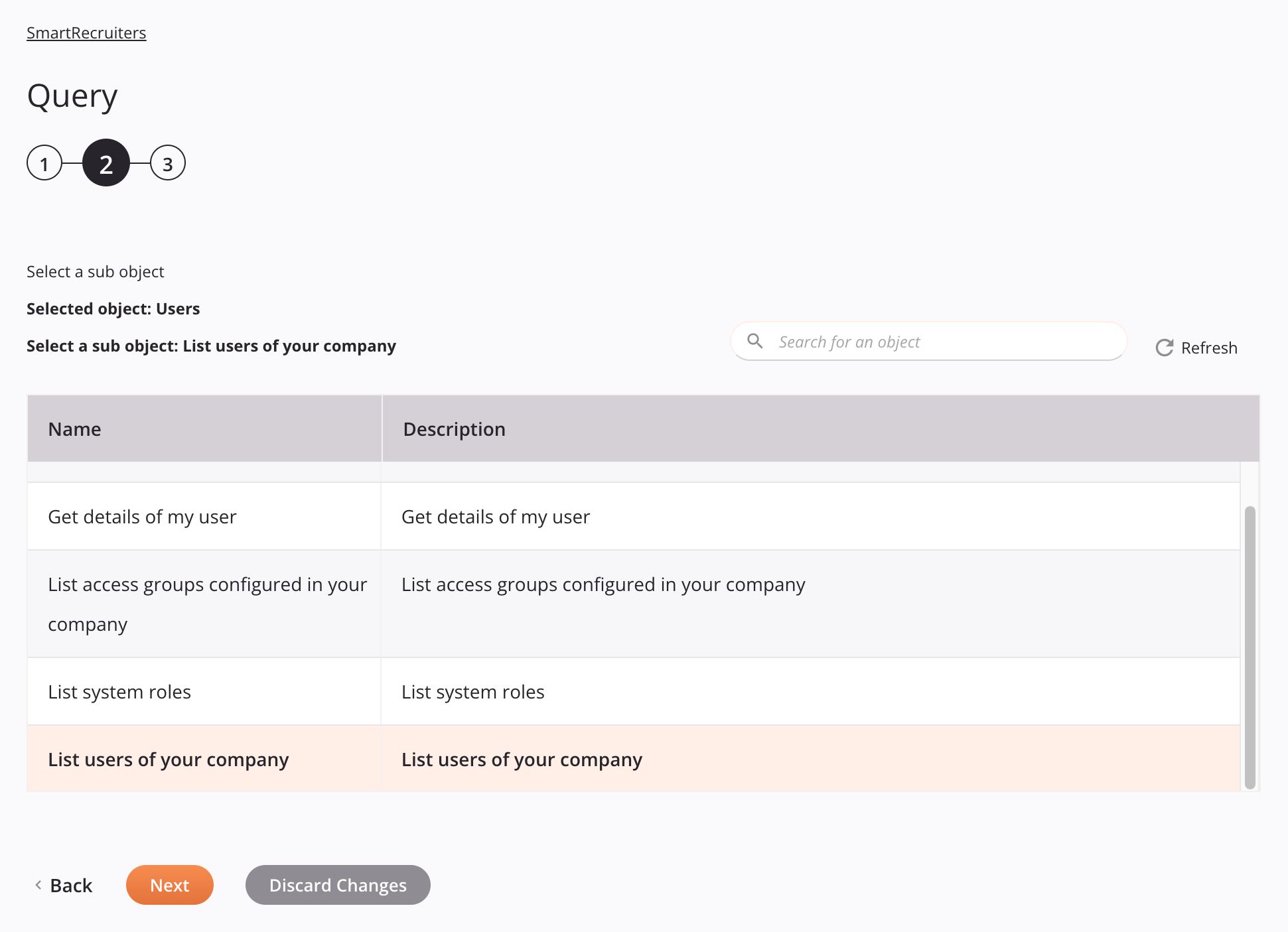
-
Selecione um subobjeto: Esta seção exibe subobjetos disponíveis no endpoint.
-
Objeto Selecionado: O objeto selecionado na etapa anterior está listado aqui.
-
Selecione um subobjeto: Depois que um subobjeto é selecionado, ele é listado aqui.
-
Pesquisar: Insira o valor de qualquer coluna na caixa de pesquisa para filtrar a lista de subobjetos. A busca não diferencia maiúsculas de minúsculas. Se os subobjetos já estiverem exibidos na tabela, os resultados da tabela serão filtrados em tempo real a cada pressionamento de tecla. Para recarregar subobjetos do endpoint durante a pesquisa, insira os critérios de pesquisa e atualize, conforme descrito abaixo.
-
Atualizar: Clique no ícone de atualização
 ou a palavra Refresh para recarregar subobjetos do endpoint. Isso pode ser útil se subobjetos tiverem sido adicionados ao SmartRecruiters. Esta ação atualiza todos os metadados utilizados para construir a tabela de subobjetos exibidos na configuração.
ou a palavra Refresh para recarregar subobjetos do endpoint. Isso pode ser útil se subobjetos tiverem sido adicionados ao SmartRecruiters. Esta ação atualiza todos os metadados utilizados para construir a tabela de subobjetos exibidos na configuração. -
Selecionando um subobjeto: Na tabela, clique em qualquer lugar de uma linha para selecionar um subobjeto. Somente um subobjeto pode ser selecionado. As informações disponíveis para cada subobjeto são buscadas no endpoint:
-
Nome: O nome do subobjeto.
-
Descrição: A descrição do subobjeto.
-
Dica
Se a tabela não for preenchida com subobjetos disponíveis, a conexão SmartRecruiters pode não ser bem-sucedido. Certifique-se de que você esteja conectado reabrindo a conexão e testando novamente as credenciais.
-
-
Voltar: Clique para armazenar temporariamente a configuração desta etapa e retornar à etapa anterior.
-
Próximo: Clique para armazenar temporariamente a configuração desta etapa e continuar para a próxima etapa. A configuração não será salva até que você clique no botão Concluído na última etapa.
-
Descartar alterações: Após fazer alterações, clique para fechar a configuração sem salvar as alterações feitas em nenhuma etapa. Uma mensagem solicita que você confirme que deseja descartar as alterações.
Etapa 3: Revise os Esquemas de Dados¶
Quaisquer esquemas de solicitação ou resposta são exibidos. Cada elemento da interface do usuário desta etapa é descrito abaixo.
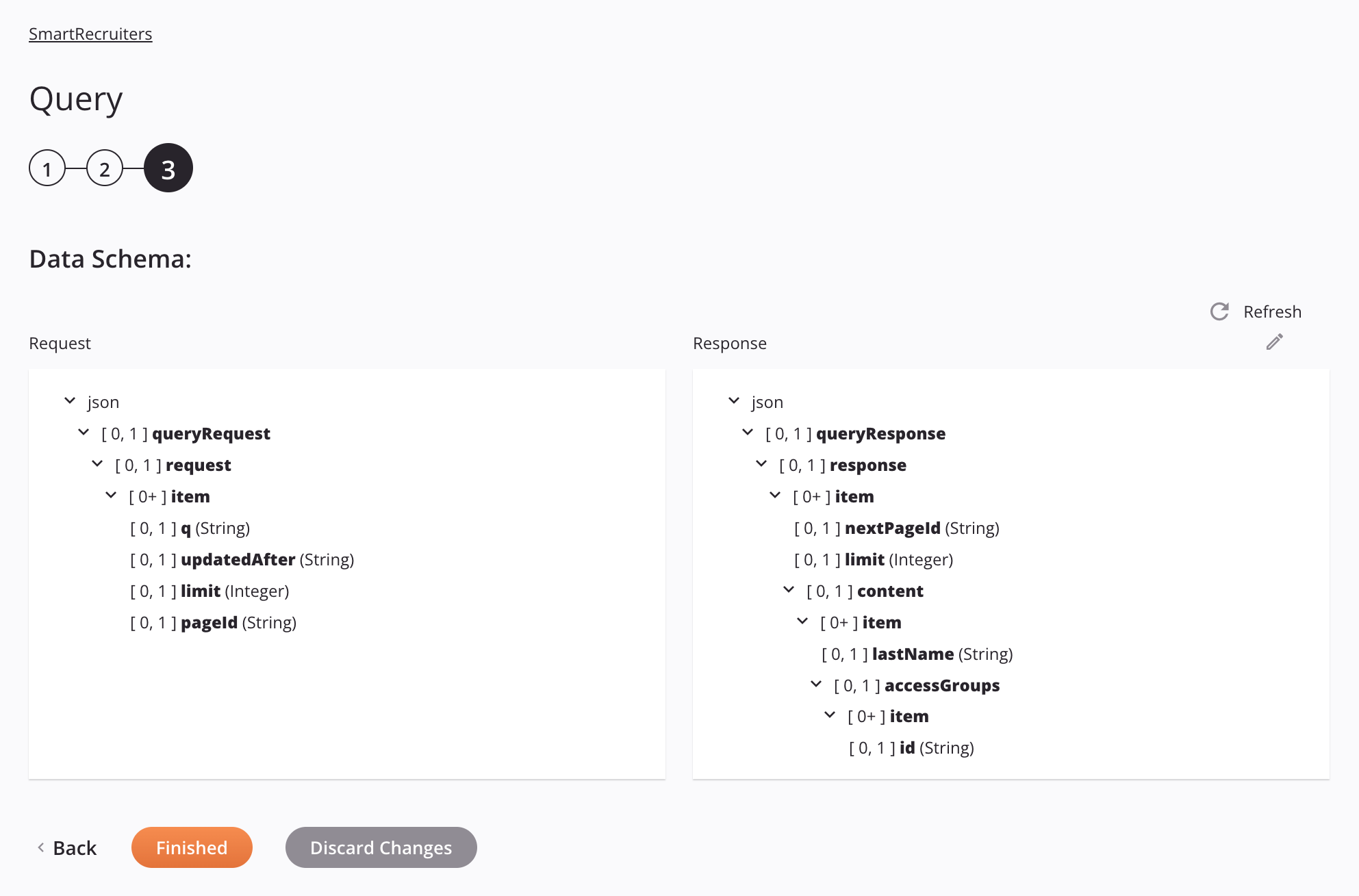
-
Esquemas de dados: Esses esquemas de dados são herdados por transformações adjacentes e são exibidos novamente durante o mapeamento de transformação.
O conector SmartRecruiters usa a API SmartRecruiters. Consulte a documentação da API para obter informações sobre os nós e campos do esquema.
Certos subobjetos suportam paginação. Consulte a documentação do SmartRecruiters para saber mais.
-
Atualizar: Clique no ícone de atualização
 ou a palavra Refresh para regenerar esquemas do endpoint. Esta ação também regenera um esquema em outros locais do projeto onde o mesmo esquema é referenciado, como em uma transformação adjacente.
ou a palavra Refresh para regenerar esquemas do endpoint. Esta ação também regenera um esquema em outros locais do projeto onde o mesmo esquema é referenciado, como em uma transformação adjacente. -
Editar: Clique no ícone de edição
 acima de cada esquema de dados para entrar no editor desse esquema de dados. O editor permite adicionar, excluir e reorganizar nós e campos e alterar seus tipos de dados. Todos os nós e campos recém-adicionados são definidos como
acima de cada esquema de dados para entrar no editor desse esquema de dados. O editor permite adicionar, excluir e reorganizar nós e campos e alterar seus tipos de dados. Todos os nós e campos recém-adicionados são definidos como [0, 1]cardinalidade. As alterações feitas nos esquemas de dados devem ser aceitáveis para o endpoint e devem ser feitas somente após consultar qualquer documentação disponível para o endpoint. -
Voltar: Clique para armazenar temporariamente a configuração desta etapa e retornar à etapa anterior.
-
Concluído: Clique para salvar a configuração de todas as etapas e fechar a configuração da atividade.
-
Descartar alterações: Após fazer as alterações, clique para fechar a configuração sem salvar as alterações feitas em nenhuma etapa. Uma mensagem solicita que você confirme que deseja descartar as alterações.
Próximos Passos¶
Depois de configurar uma atividade SmartRecruiters Query, conclua a configuração da operação adicionando e configurando outras atividades, transformações ou scripts como etapas da operação. Você também pode definir as configurações de operação, que incluem a capacidade de encadear operações que estejam no mesmo fluxo de trabalho ou em workflows diferentes.
As ações de menu para uma atividade podem ser acessadas no painel do projeto e na quadro de design. Para obter detalhes, consulte menu de ações de atividades em Noções básicas do conector.
As atividades Query do SmartRecruiters podem ser usadas como fonte com estes padrões de operação:
- Padrão de transformação
- Padrão de arquivo de dois alvos (apenas como primeira fonte)
- Padrão de arquivo HTTP de dois alvos (apenas como primeira fonte)
- Padrão de duas transformações (como a primeira ou segunda fonte)
Para usar a atividade com funções de script, grave os dados em um local temporário e use esse local temporário na função de script.
Quando estiver pronto, implantar e execute a operação e validar o comportamento verificando os logs de operação.